Eagle 软件的“智能文件夹”功能,可以按名称、标签、颜色等条件自动分类你保存的图片。除此以外,他在提高你工作效率的同时,也可以使你灵感的采集和整理成为了一种愉悦的习惯。那Eagle for Mac怎么创建智能文件夹呢?今天小编给大家带来mac版eagle创建智能文件夹的图文教程,快来学习学习吧!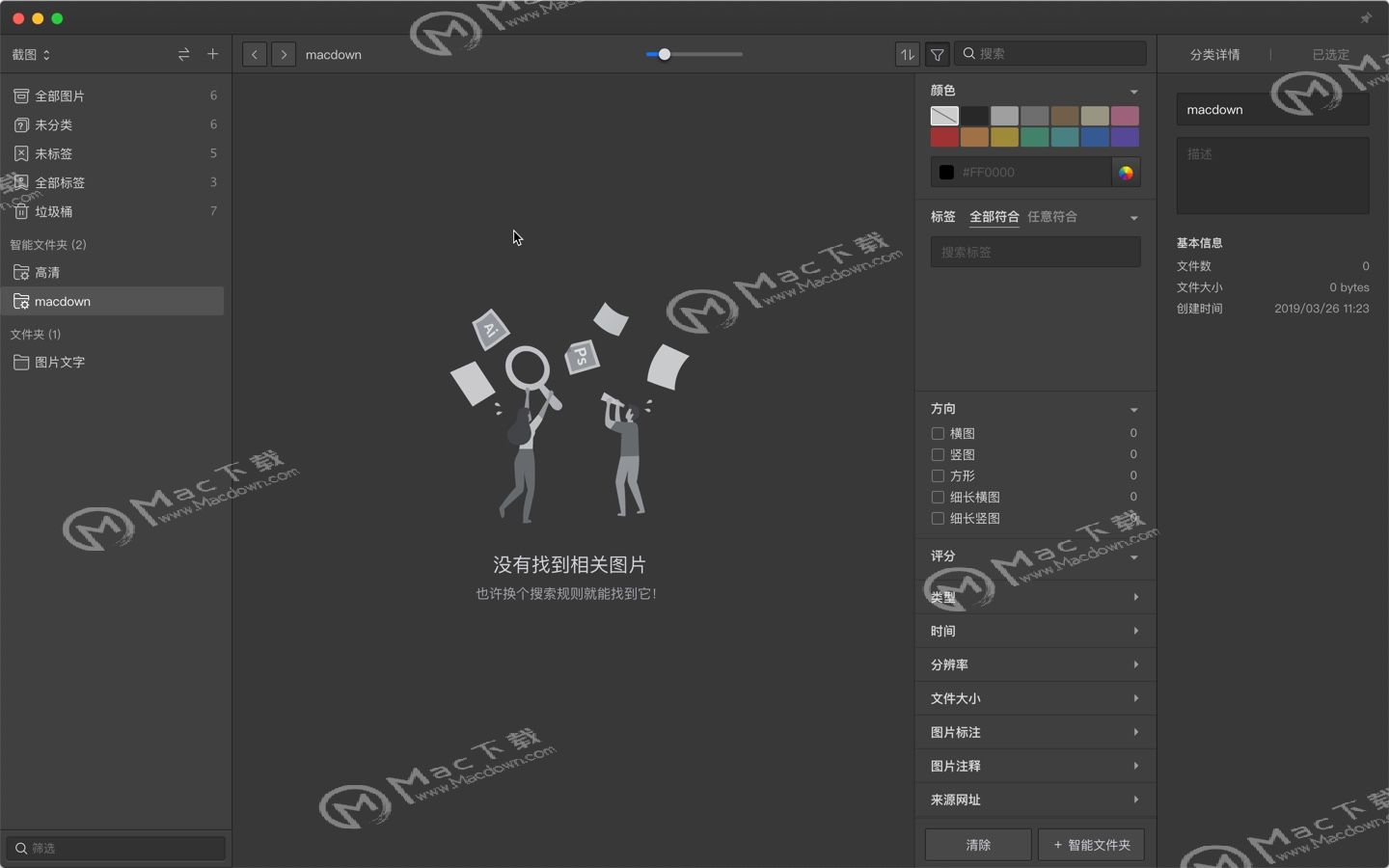
什么是智能文件夹?
智能文件夹是 Eagle 的一种图片分类功能,与一般文件夹不同,智能文件夹会依据你提供的筛选条件,自动把符合条件的图片放在这个文件夹中,智能文记夹里面的内容都会实时更新,仅需一次设置就可以享受终身便利。
mac版eagle创建智能文件夹的图文教程
一、点击软件界面左上角“ ”按钮,如下图所示: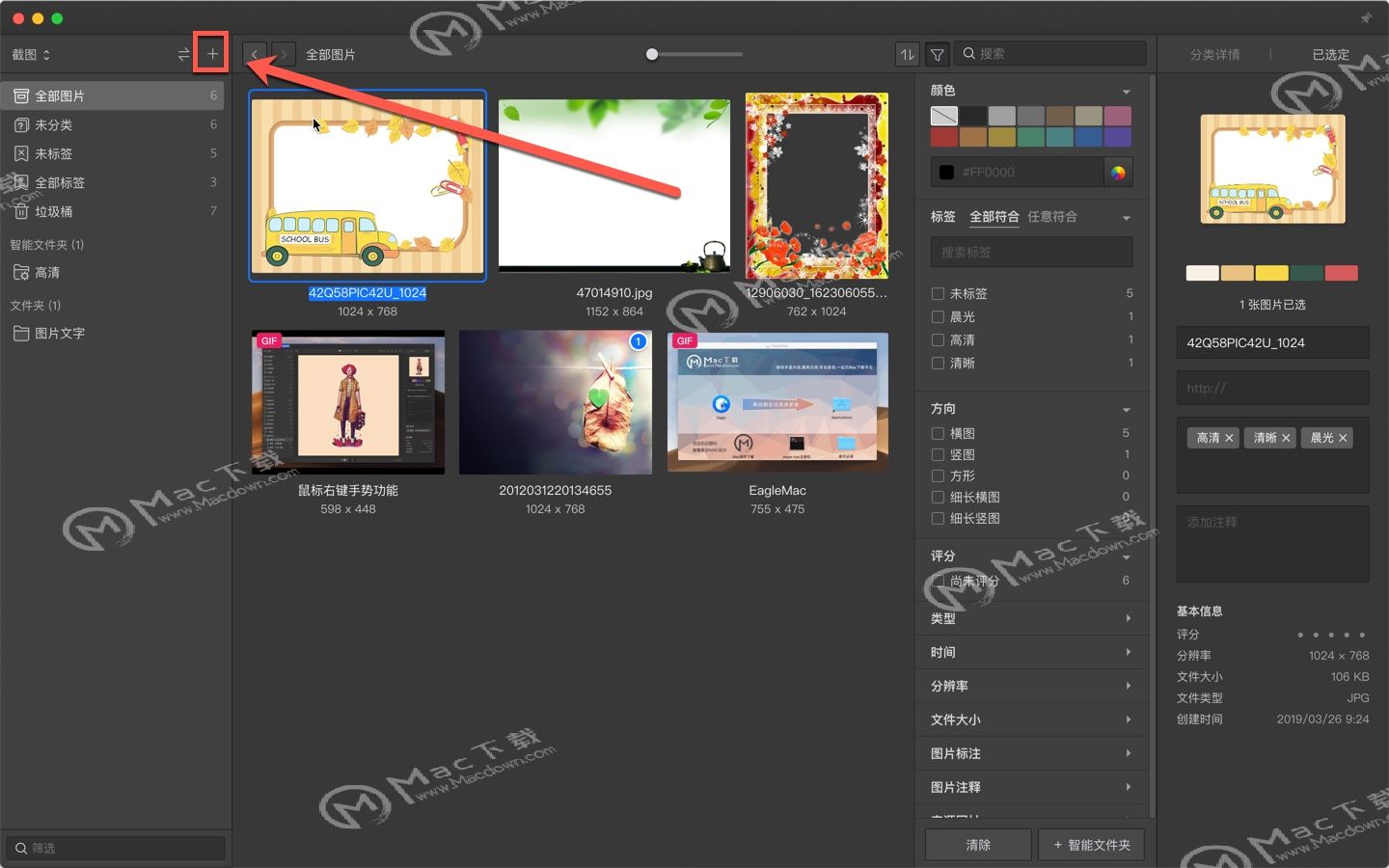
如何使用ai CC 2017mac制作超漂亮的七彩字体,Ai CC 2017使用教程
AI在字体制作方面有着十分强大的功能,今天给大家带来的教程是如何使用Adobe illustrator CC 2017制作超漂亮的七彩字体,有兴趣的朋友可以来了解下!
二、选择“创建智能文件夹”选项,如下图所示: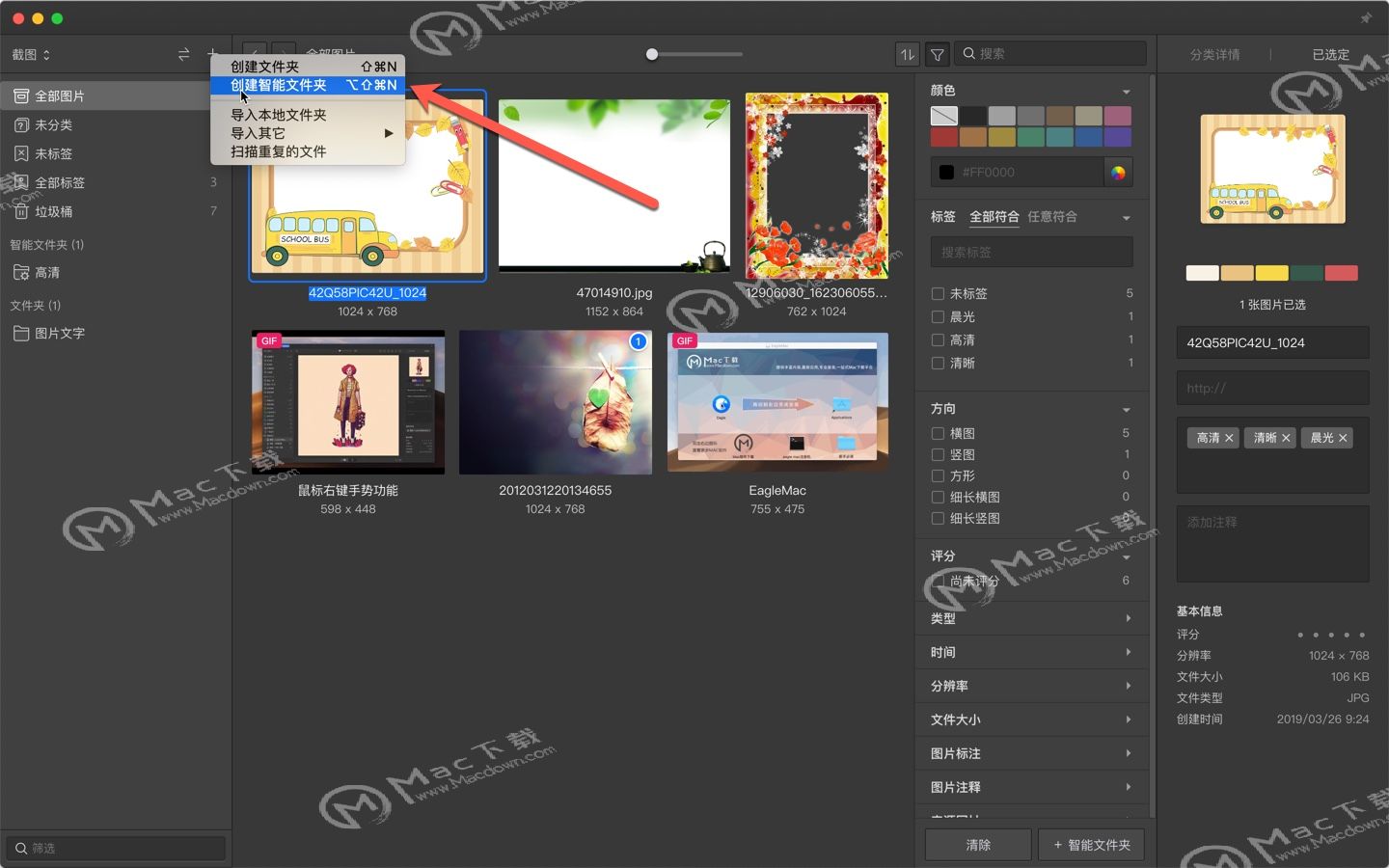
三、开启窗口后为这个智能文件夹命名,并选择筛选条件,如下图所示:
四、这样智能文件夹就创建成功,在左侧任务栏即可找到,如下图所示: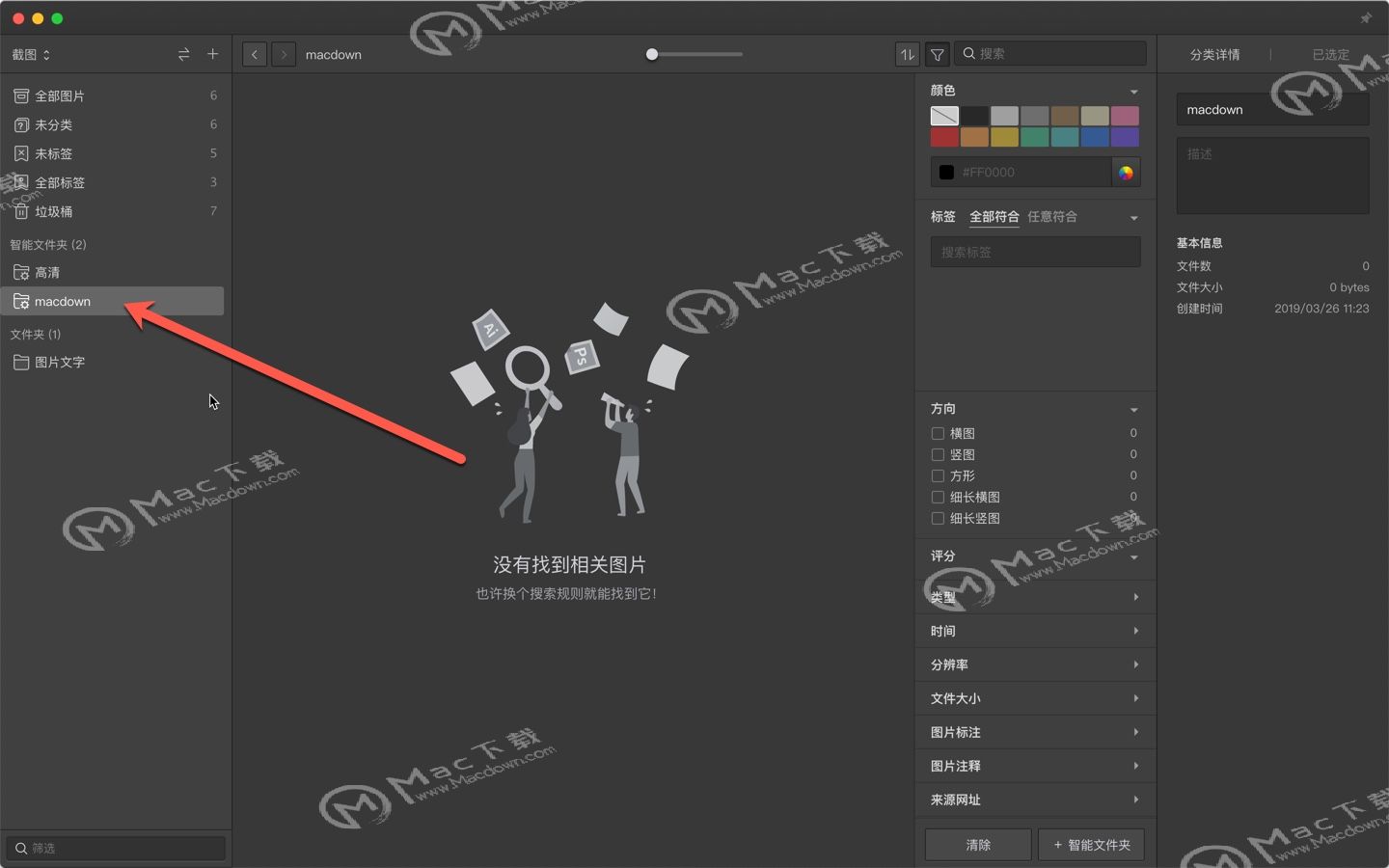
以上就是MacDown小编为您带来的Eagle for Mac创建智能文件夹的图文教程,希望对大家有所帮助,如需下载Eagle for Mac,请点击本页面上的相关软件到MacDown网页下载。如果喜欢我们的MacDown网站,请把它分享给身边的朋友吧!小编也会持续为您带来更多的最新消息和优质推荐,敬请关注!
Adobe Illustrator CC 2017 for Mac安装步骤,AI cc 2017 mac版安装详细教程
Adobe Illustrator CC 2017 for Mac是Adobe旗下一款业界标准的矢量图形应用程序,可让您为印刷品、网页、视频和移动设备创建徽标、图标、绘图、版式和插图,即使处理大型复杂的档案,也能保持速度及稳定,通过形状、色彩、效果及印刷样式,展现您的创意想法。


